Fundamentos del uso de ProVisionaire Amp Editor
3. Fundamentos del uso de ProVisionaire Amp Editor
3.1. Conexión de los dispositivos
Hay dos tipos de conexión en una red Dante.
Realice los ajustes de los dispositivos en función de cómo estén conectados.
3.1.1. Conexión en cadena tipo margarita
La cadena tipo margarita es el tipo de conexión en la que los dispositivos se conectan en secuencia, cada uno al siguiente. Este tipo de conexión permite una configuración sencilla de la red y no requiere un conmutador de red. Utilice este tipo de conexión para sistemas simples que contengan una pequeña cantidad de dispositivos.
A medida que aumente el número de dispositivos conectados, aumentará el retraso de transmisión para el dispositivo al final de la cadena, por lo que deberá establecer una latencia más alta para evitar pérdidas de audio en la red Dante. Además, si se produce un problema en el sistema, como un cable roto, la red se desconecta en ese punto y la comunicación con los dispositivos siguientes se hace imposible.
En este tipo de conexión, las señales de audio y las señales de control se transmiten a través del mismo cable.
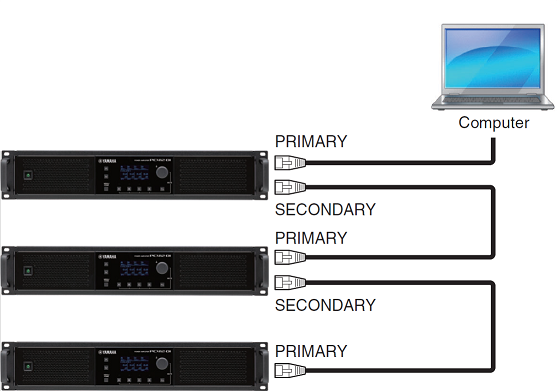
3.1.2. Conexión en estrella
La conexión en estrella es el tipo de conexión en la que los dispositivos se conectan de manera centralizada a un conmutador de red. Al utilizar un conmutador de red compatible con Gigabit Ethernet, este método también es compatible con redes a gran escala que requieran un gran ancho de banda. Recomendamos que utilice un conmutador de red que proporcione funciones para controlar y monitorizar la red (como la sincronización de reloj de líneas de datos especificadas o QoS para asignar prioridades a la transmisión de datos de audio).
En este caso, lo habitual es construir una red redundante de modo que la comunicación pueda continuar sin afectar al audio aun en el caso de que se produzca un problema de red.
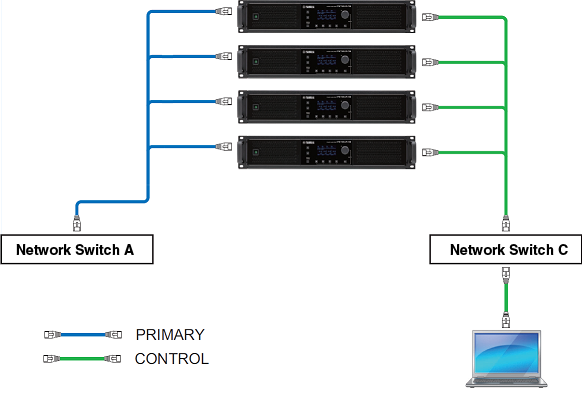
3.1.3. Acerca de las redes redundantes
Una red redundante es aquella en la que el circuito principal (primario) y el circuito auxiliar (secundario) constan de cables separados. Normalmente, la comunicación tiene lugar en el circuito primario, pero si se produce una rotura u otro problema en el circuito primario, la comunicación cambia automáticamente al circuito secundario. Cuando se usa una conexión en estrella, este tipo de conexión permite construir una red más resistente ante errores que una conexión en cadena tipo margarita.
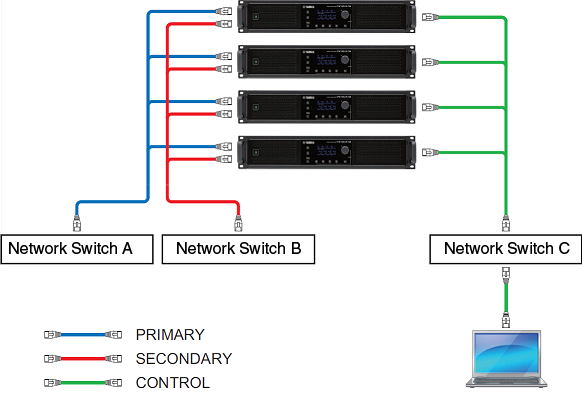
3.2. Procedimiento
Para usar ProVisionaire Amp Editor, proceda como se describe a continuación, dependiendo de si el amplificador de potencia está cerca y es accesible.
Si está construyendo una red Dante, instale también Dante Controller y aplique los patches a Dante Controller.
Para obtener más información sobre Dante Controller, consulte los enlaces en el sitio web de Yamaha Pro Audio.
https://www.yamaha.com/proaudio/
3.2.1. Si puede conectar los amplificadores de potencia al ordenador
Si está cerca de los amplificadores de potencia, comience por configurar la red antes de hacer ajustes.
La configuración predeterminada para un amplificador de la serie PC es la siguiente, si se está construyendo una red redundante.
| Elemento | Valor predeterminado |
|---|---|
|
UNIT ID |
1 |
|
Puerto secundario Dante |
Conexión en *estrella redundante |
|
IP Setting |
DHCP (si no hay un servidor DHCP, se especifica la dirección IP 169.254.x.x) |
Para las unidades XMV, especifique el valor de UNIT ID y el puerto Dante [SECONDARY] antes de encender la alimentación.
Para ver más información sobre cómo hacer estos ajustes, consulte el Manual de instrucciones de cada dispositivo.
-
Haga las conexiones.
Conecte los cables de alimentación y los cables de red de los dispositivos.
Si está utilizando una conexión en cadena tipo margarita, cambie el ajuste "Dante Secondary Port" a [Daisy Chain]. -
Encienda todos los dispositivos conectados.
Inicialice o actualice el firmware según sea necesario.
Si desea utilizar ProVisionaire Amp Editor para inicializar o actualizar el firmware, elija el menú [System] → [Device Information] y realice estas acciones en el cuadro de diálogo "Device Information" que aparece. -
Inicie ProVisionaire Amp Editor.
Aparecerá el cuadro de diálogo "Network Setup".
Seleccione la tarjeta de red que se utilizará para la comunicación con los dispositivos y haga clic en el botón [OK].
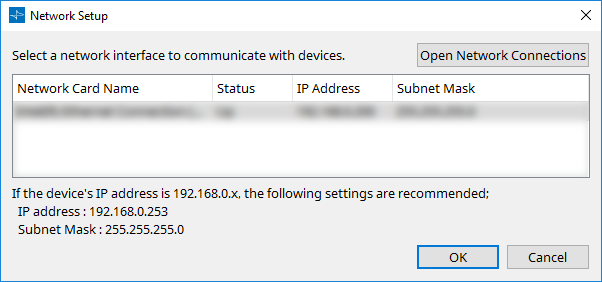
-
Cuando aparezca el cuadro de diálogo de inicio, haga clic en el botón [New].
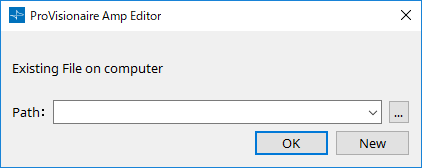
-
Verifique que los dispositivos se muestren en el área "Network".
Si no se muestran, compruebe las conexiones con los dispositivos y use el cuadro de diálogo "Network Setup" para verificar que se haya conectado la tarjeta de red correcta a los dispositivos. -
En el área "Network", haga clic en el botón [Unit ID].
Aparecerá el cuadro de diálogo "Change Unit ID".
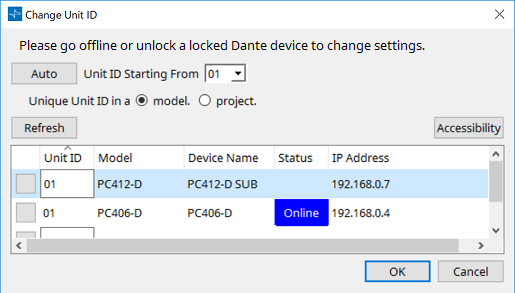
-
Haga clic en el botón [Auto].
El valor de UNIT ID de cada dispositivo de la serie PC se ajusta automáticamente para que no entren en conflicto.
Para un amplificador XMV, ajuste el valor de UNIT ID en el propio amplificador. -
Haga clic en el botón [OK].
Los amplificadores de la serie PC se reiniciarán, así que espere hasta que vuelvan a aparecer en el área "Network". -
Arrastre y suelte un dispositivo del área "Network" en la hoja "Project".
El dispositivo se registrará en el proyecto.
Si mantiene presionada la tecla < Mayús >, hace clic en el dispositivo superior y luego hace clic en el dispositivo inferior, puede arrastrar y soltar todos estos dispositivos en una sola operación.
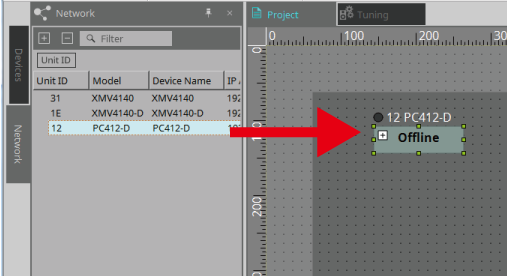
-
En la barra de herramientas, haga clic en el botón [Online].
Aparecerá el cuadro de diálogo "Synchronization".
Para obtener detalles sobre la sincronización, consulte "En línea y sincronización" .
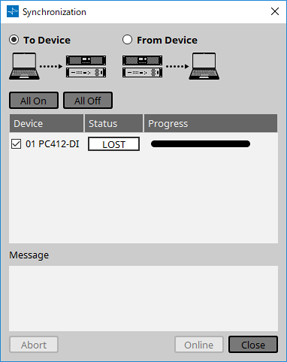
-
Elija [To Device] y luego haga clic en el botón [Online].
Los ajustes de ProVisionaire Amp Editor se envían a cada dispositivo.
Si desea leer los ajustes del dispositivo, elija [From Device]. -
Haga doble clic en un dispositivo.
Aparece la hoja del dispositivo.
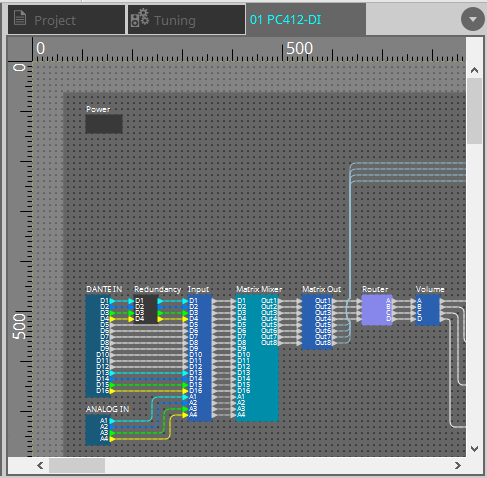
-
Haga doble clic en el componente que contenga el parámetro que desee editar.
Aparece el editor de componentes.
Para obtener detalles sobre los componentes y el editor de componentes, consulte "Operaciones comunes para hojas de dispositivos" y los siguientes capítulos.
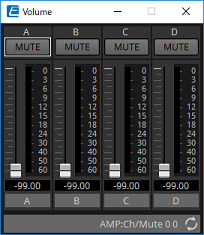
-
Edite los parámetros.
Cuando termine de editar, haga clic en el botón [X] en la esquina superior derecha para cerrar el editor de componentes.
Si desea realizar los mismos ajustes varias veces, haga clic con el botón derecho y elija [Copy] en la hoja "Project" del dispositivo que haya terminado de editar. En el dispositivo al que desee aplicar los mismos ajustes, elija [Paste Parameters] para aplicar los ajustes copiados. -
Cuando termine de editar, guarde el archivo del proyecto.
Si desea proteger el archivo, puede especificar un código PIN en el cuadro de diálogo "Protect File" que puede abrir desde el menú [File].
3.2.2. Si no puede conectar los amplificadores de potencia al ordenador
Este método permite colocar virtualmente amplificadores de potencia y sincronizar con los amplificadores de potencia más adelante.
-
Inicie ProVisionaire Amp Editor.
Aparecerá el cuadro de diálogo "Network Setup".
Como trabajará sin conexión, haga clic en el botón [Cancel] en este caso.
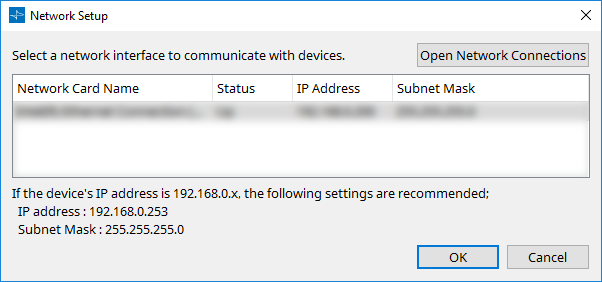
-
Aparece el cuadro de diálogo de inicio.
Si desea editar un archivo de proyecto, haga clic en el botón […], seleccione el archivo del proyecto y haga clic en el botón [OK]. Si desea crear nuevos ajustes, haga clic en el botón [New].
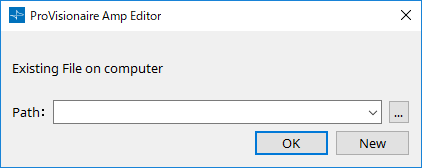
-
Arrastre y suelte un dispositivo del área "Devices" en la hoja "Project".
El dispositivo se registrará en el proyecto.
Registre el número de dispositivos que necesite.
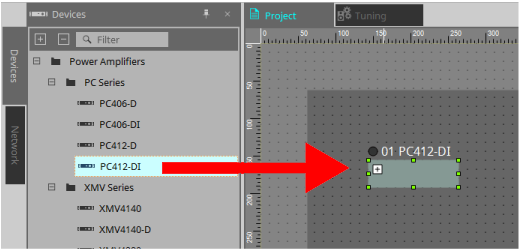
-
Haga doble clic en un dispositivo.
Aparece la hoja del dispositivo.
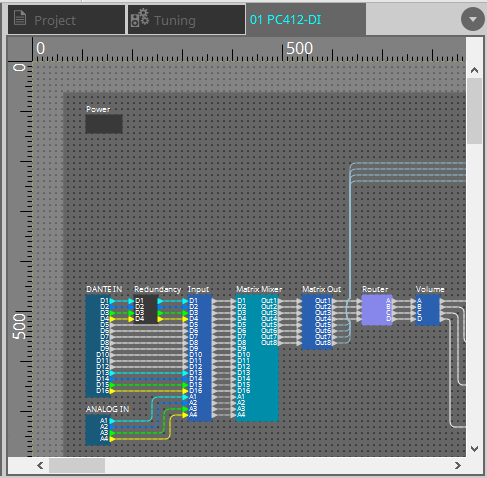
-
Haga doble clic en el componente que contenga el parámetro que desee editar.
Aparece el editor de componentes.
Para obtener detalles sobre los componentes y el editor de componentes, consulte "Operaciones comunes para hojas de dispositivos" y los siguientes capítulos.
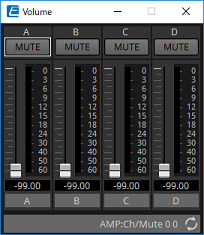
-
Edite los parámetros.
-
Guarde el proyecto.
Para guardar, puede hacer clic en el botón .
.
Los ajustes predeterminados para la serie PC son los siguientes.
| Elemento | Valor predeterminado |
|---|---|
|
UNIT ID |
1 |
|
Puerto secundario Dante |
Conexión en *estrella redundante |
|
IP Setting |
DHCP (si no hay un servidor DHCP, se especifica la dirección IP 169.254.x.x) |
-
Haga los ajustes de UNIT ID y puerto Dante [SECONDARY] para los amplificadores de la serie XMV.
Para ver más información sobre cómo hacer estos ajustes, consulte el Manual de instrucciones de cada dispositivo. -
Haga las conexiones.
Conecte los cables de alimentación y los cables de red de los dispositivos reales. -
Encienda todos los dispositivos conectados.
Inicialice o actualice el firmware según sea necesario.
Para obtener detalles sobre la inicialización o actualización del firmware, consulte el manual de instrucciones de cada dispositivo. -
Inicie ProVisionaire Amp Editor.
Aparecerá el cuadro de diálogo "Network Setup".
Seleccione la tarjeta de red que se utilizará para la comunicación con los dispositivos y haga clic en el botón [OK].
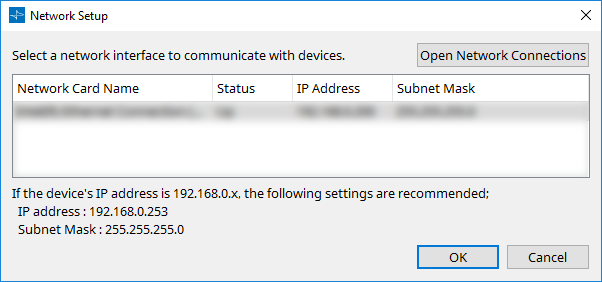
-
Aparece el cuadro de diálogo de inicio.
Seleccione el archivo de proyecto guardado y haga clic en el botón [OK]. -
El valor de UNIT ID especificado para los dispositivos de la serie PC en la hoja "Project" se aplica a los dispositivos.
Puede usar los siguientes métodos para cambiar el valor de UNIT ID de un dispositivo.-
Arrastre y suelte un dispositivo del área "Network" en la hoja "Project".
-
En el área "Network", haga clic en el botón [Unit ID]; a continuación, haga clic en el botón Identify del cuadro de diálogo "Change Unit ID" para identificar la unidad específica y cambie manualmente el valor de UNIT ID.
-
| Cuando cambie el valor de UNIT ID, el dispositivo se reiniciará. |
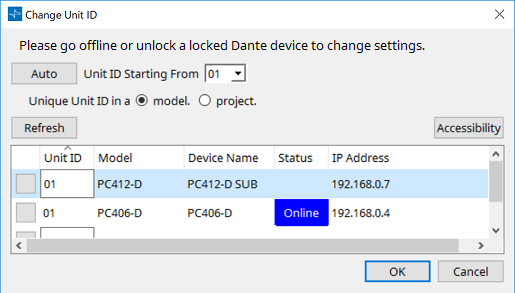
-
En la barra de herramientas, haga clic en el botón [Online].
Aparecerá el cuadro de diálogo "Synchronization".
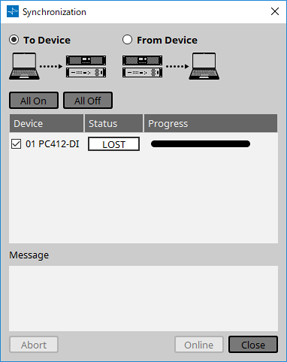
-
Elija [To Device] y luego haga clic en el botón [Online].
Los ajustes de ProVisionaire Amp Editor se envían a cada dispositivo. -
Utilice ProVisionaire Amp Editor para editar los parámetros.
-
Cuando termine de editar, guarde el archivo del proyecto sobreescribiéndolo.